一.小程序的第三方框架
1.腾讯 wepy (类似vue)
2.美团 mpvue (类似vue)
3.京东 taro (类似react)
4.滴滴 chameleon
5.uni-app (类似vue)
6.原生框架 MINA
二.接口文档
三.项⽬搭建
1.新建⼩程序项⽬
当时还报了个这个错
微信小程序报错:Unhandled promise rejection TypeError: WebAssembly.instantiate(): Argument 0 must be a buffe
解决:
选择这个版本即可:

2.搭建⽬录结构
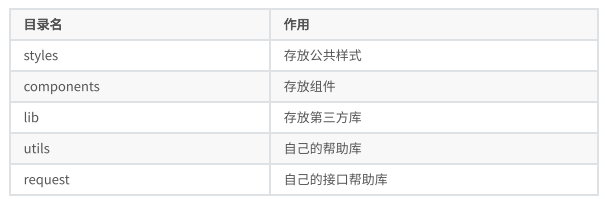
3.引⼊字体图标
4.搭建项⽬tabbar结构
在app.json配置tabBar这个对象
"tabBar": {
"color": "#999",
"selectedColor": "#ff2d4a",
"backgroundColor": "#fafafa",
"position": "bottom",
"borderStyle": "black",
"list": [
{
"pagePath": "pages/index/index",
"text": "首页",
"iconPath": "icons/home.png",
"selectedIconPath": "icons/home-o.png"
},
{
"pagePath": "pages/category/index",
"text": "分类",
"iconPath": "icons/category.png",
"selectedIconPath": "icons/category-o.png"
},
{
"pagePath": "pages/cart/index",
"text": "购物车",
"iconPath": "icons/cart.png",
"selectedIconPath": "icons/cart-o.png"
},
{
"pagePath": "pages/user/index",
"text": "我的",
"iconPath": "icons/my.png",
"selectedIconPath": "icons/my-o.png"
}
]
}
四.初始化样式
在app.wxss里面设置全局样式
1)注意:在微信小程序中 不支持 通配符*
如果你要使用的话,只能手动地将一个一个标签写上去,然后写样式
page,view,text,swiper,swiper-item,image,navigator{
padding: 0;
margin: 0;
box-sizing: border-box;
}
2)自定义颜色
主题颜色 通过变量来实现
- less 中 存在 变量这个知识
- 原生的css和wxss也是支持 变量
app.wxss里面定义
page{
/* 定义主题颜色 */
--themeColor:#eb4450;
}
index.wxss就可以直接使用
view{
/* 使用主题颜色 */
color: var(--themeColor);
}
3)全局字体
定义统一字体大小 假设设计稿 大小是 375px
因为:1px= 2rpx
那么:14px = 28rpx
app.wxss里面定义
page{
font-size: 28rpx;
}
因为page是跟标签,设置样式以后,会全局生效
五.首页
1.搜索框
由于搜索框在很多页面都有使用到,所以把我们封装成一个自定义组件
1)新建自定义组件
①在vscode里面新建一个SearchInput文件夹

②在微信开发者工具中,右击SearchInput文件夹,选择新建Component,名字和文件夹一致,那么会自动生成一堆文件
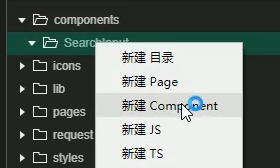
自动生成的文件:
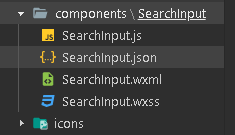
2)引入自定义组件
哪个页面需要引用,就在哪个页面的.json文件里面进行声明
SearchInput.wxml自定义内容
<!--components/SearchInput/SearchInput.wxml-->
<text>我是搜索框</text>
我们需要在首页使用,就在首页的index.json引入SearchInput:
{
"navigationBarTitleText":"优购首页",
"usingComponents": {
"SearchInput":"../../components/SearchInput/SearchInput"
}
}
然后在index.wxml就可以直接使用
<!--index.wxml-->
<view >
<SearchInput ></SearchInput>
</view>
2.轮播图
1)获取异步数据
wx.request({
url:'https://api-hmugo-web.itheima.net/api/public/v1/home/swiperdata',
success:(res)=>{
console.log(res)
}
})
如果提示你没有权限请求这个异步接口,可能是这两个原因:
①你的项目没有配置appId

②没有把域名添加到小程序后台的白名单当中,也没有权限请求这个接口
解决:
第一种方式:
勾选上“不校验合法域名”,勾上以后局可以随便的发送域名

如果后期项目上线,要求请求必须是合法的:①域名必须是https的,②把域名添加到小程序后台里面
第二种方式:
把域名添加到小程序后台里面
步骤:
进入网址:https://mp.weixin.qq.com/

登陆以后,开发-> 开发管理 -> 开发设置 ->服务器域名 -> request合法域名

服务器域名里面添加或者修改域名

2)轮播图调样式
这样直接写
<!-- 搜索框结束 -->
<view class="index_swiper">
<swiper >
<swiper-item wx:for="{{swiperList}}" wx:key="goods_id">
<navigator>
<image src="{{item.image_src}}"></image>
</navigator>
</swiper-item>
</swiper>
</view>
<!-- 搜索框结束 -->
出来了轮播图,但由于存在默认样式

主要原因:
1 swiper标签存在默认的宽度和高度
100% * 150px
2 image标签也存在默认的宽度和高度
320px * 240px
分析:
1 先看一下原图的宽高 750 * 340
2 让图片的高度自适应 宽度 等于100%
3 让swiper标签的高度 变成和图片的高一样即可
解决方案:
①设置image 图片标签 mode属性 渲染模式
widthFix 让图片的标签宽为默认值320px,高度自适应 (也就是按照比例正常展示出高度)
<image mode="widthFix" src="{{item.image_src}}"></image>

②此时image的父级是宽慰100%,那么我们把image的宽设为100%
/* pages/search/index.wxss */
.index_swiper{
swiper{
image{
width: 100%;
}
}
}

③此时还有一个问题,就是调整手机大小屏的时候,发现swiper标签的高度也是写死的,需要调整。

解决:让swiper标签的高度 变成和图片的高一样即可
由于图片适配后的宽高是 375 * 170,那么swiper按照这个一起来
/* pages/search/index.wxss */
.index_swiper{
swiper{
width: 750rpx;
height: 340rpx;
image{
width: 100%;
}
}
}

④最后再加一点轮播图的自动轮播等属性就ok啦
<!-- 搜索框结束 -->
<view class="index_swiper">
<swiper autoplay indicator-dots circular>
<swiper-item wx:for="{{swiperList}}" wx:key="goods_id">
<navigator url="{{item.navigator_url}}">
<image mode="widthFix" src="{{item.image_src}}"></image>
</navigator>
</swiper-item>
</swiper>
</view>
<!-- 搜索框结束 -->
3)异步数据优化
原本是这样:
首页的js文件
wx.request({
url:'https://api-hmugo-web.itheima.net/api/public/v1/home/swiperdata',
success:(res)=>{
this.setData({
swiperList: res.data.message
})
}
})
弊端:会存在回调地域的问题
优化:
首页的js文件
import {request} from '../../request/index.js'
request({url:'https://api-hmugo-web.itheima.net/api/public/v1/home/swiperdata'})
.then(res =>{
console.log(111111)
this.setData({
swiperList: res.data.message
})
})
封装的requst.js
export const request=(params)=>{
return new Promise((resolve,reject)=>{
wx.request({
...params,
success:(res)=>{
resolve(res)
},
fail:(err)=>{
reject(err)
}
})
})
}
3.楼层
1)楼层的数据是这样的

2)wxml进行数据 循环:
<!-- 楼层开始 -->
<view class="index_floor">
<view class="floor_group"
wx:for="{{floorList}}"
wx:key="name"
wx:for-item="item1"
wx:for-index="index1">
<!-- 标题 -->
<view class="floor_title">
<image mode="widthFix" src="{{item1.floor_title.image_src}}"></image>
</view>
<!-- 内容 -->
<view class="floor_list">
<navigator wx:for="{{item1.product_list}}"
wx:for-item="item2"
wx:for-index="index2"
wx:key="name"
url="{{item2.navigator_url}}" >
<image src="{{item2.image_src}}" mode="widthFix"></image>
</navigator>
</view>
</view>
</view>
<!-- 楼层结束 -->
3)效果:这些图片同宽度相同,但高矮不同

4)完善下样式
①后四个超链接的高度为第一个图高度的一半
原图的宽高 232 *386
232 / 386 = 33.33vw / height
第一张图片的高度 height:33.33vw * 386 / 232
②2 3 两个超链接下面弄得缝隙padding
.floor_list{
// 清除浮动
overflow: hidden;
navigator{
float: left;
width: 33.33%;
/* 后四个超链接 */
&:nth-last-child(-n+4){
//后几个就是 (-n+几)
height:33.33vw * 386 / 232 /2 ;
border-left: 10rpx solid #fff;
}
/* 2 3 两个超链接 */
&:nth-child(2),
&:nth-child(3){
border-bottom: 10rpx solid #fff;
}
image{
width: 100%;
height: 100%;
}
}
}
}
③第一章图片的mode="widthFix",其他的为mode="scaleToFill"
<image mode="{{index2===0?'widthFix':'scaleToFill'}}" src="{{item2.image_src}}" ></image>
六.分类页面
效果:

问题:
开发“分类页面”,在组件编辑的时候,小程序会自动刷新到首页,这样会影响开发的效率,怎么办?
解决:
①普通编译 -> 添加编译模式
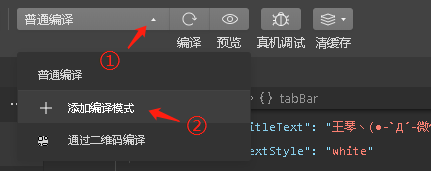
②修改“编译名称”(可以中文)和启动页面(路径)

1.获取数据
1)数据和页面的关系

2)获取数据
data: {
// 左侧的菜单数据
leftMenuList: [],
// 右侧的商品数据
rightContent: []
},
// 接口的返回数据
Cates: [],
//获取分类的数据
getCates(){
request({
url:'https://api-hmugo-web.itheima.net/api/public/v1/categories'
}).then(res=>{
this.Cates = res.data.message;
// 构造左侧的大菜单数据
let leftMenuList = this.Cates.map(v => v.cat_name);
// 构造右侧的商品数据
let rightContent = this.Cates[0].children;
this.setData({
leftMenuList,
rightContent
})
})
}
3)页面的实现
①使用微信小程序的scroll-view

添加scroll-y属性才支持上下滚动
②代码中的知识点:
1.保留关键字 *this 代表在 for 循环中的 item 本身,这种表示需要 item 本身是一个唯一的字符串或者数字
2.less中使用calc的时候要注意
height: ~'calc( 100vh - 90rpx )'
或者
height: calc(~"100% - 90rpx");
编译后:
height: calc(100% - 90rpx);
3.父级设置为display:flex;,子项 高度 100%默认高度为100%
4.text标签前后不能换行
开始是这样写的:
<view class="goods_title">
<text class="delimiter">/</text>
<text class="title">
{{item1.cat_name}}
</text>
<text class="delimiter">/</text>
</view>
效果很奇怪,三个text标签的行内标签对不齐
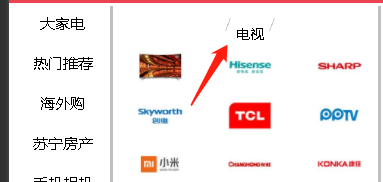
后面这样写:
<view class="goods_title">
<text class="delimiter">/</text>
<text class="title">{{item1.cat_name}}</text>
<text class="delimiter">/</text>
</view>
效果就正常啦!
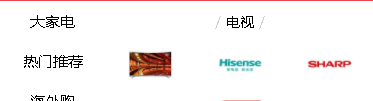
③CSS中的CurrentColor
他表示“当前文字的颜色”。它是CSS3新增的关键字,IE9+及其他相应版本的现代浏览器才能正确识别它。

④点击左边标题,左边文字实现高亮和右边数据的更新
index.wxml:
<!-- 左侧菜单 -->
<scroll-view scroll-y class="left_menu">
<view class="menu_item {{index == currentIndex ? 'active':''}}"
wx:for="{{leftMenuList}}"
wx:key="*this"
bindtap="handleItemTap"
data-index="{{index}}">
{{item}}
</view>
</scroll-view>
index.js:
data: {
leftMenuList:[],
rightContent:[],
currentIndex:0
},
handleItemTap(e){
const { index } = e.currentTarget.dataset;
let rightContent = this.Cates[index].children;
this.setData({
rightContent,
currentIndex:index
})
}
index.less:
.left_menu{
flex: 2;
.menu_item{
height: 80rpx;
display: flex;
justify-content: center;
align-items: center;
font-size: 30rpx;
}
.active{
color: var(--themeColor);
border-left: 5rpx solid currentColor;
}
}
④切换侧边栏标题,右边数据每次置顶
如果直接这样写没效果
<scroll-view scroll-y class="right_content" scroll-top="0"></scroll-view>
需要写成变量的形式:
正确的:
index.xwml
<scroll-view scroll-y class="right_content" scroll-top="{{scrollTop}}"></scroll-view>
index.js:
data: {
scrollTop:0 //初始化
},
//左侧点击标题触发
handleItemTap(e){
const { index } = e.currentTarget.dataset;
let rightContent = this.Cates[index].children;
this.setData({
rightContent,
currentIndex:index,
// 重新设置 右侧内容的scroll-view标签的距离顶部的距离
scrollTop: 0
})
}
2.优化性能:缓存
思路:
1 先判断一下本地存储中有没有旧的数据
{time:Date.now(),data:[…]}
2 没有旧数据 直接发送新请求
3 有旧的数据 同时 旧的数据也没有过期 就使用 本地存储中的旧数据即可
注意:
web中的本地存储和 小程序中的本地存储的区别
①写代码的方式不一样了
web: localStorage.setItem("key","value") localStorage.getItem("key")
小程序中: wx.setStorageSync("key", "value"); wx.getStorageSync("key");
②存的时候 有没有做类型转换
web: 不管存入的是什么类型的数据,最终都会先调用以下 toString(),把数据变成了字符串 再存入进去
小程序: 不存在 类型转换的这个操作 存什么类似的数据进去,获取的时候就是什么类型
代码:
index.js:
onLoad: function (options) {
// 1 获取本地存储中的数据 (小程序中也是存在本地存储 技术)
const Cates = wx.getStorageSync("cates");
// 2 判断
if (!Cates) {
// 不存在 发送请求获取数据
this.getCates();
} else {
// 有旧的数据 定义过期时间 10s 改成 5分钟
if (Date.now() - Cates.time > 1000 * 10) {
// 重新发送请求
this.getCates();
} else {
// 可以使用旧的数据
this.Cates = Cates.data;
let leftMenuList = this.Cates.map(v => v.cat_name);
let rightContent = this.Cates[0].children;
this.setData({
leftMenuList,
rightContent
})
}
}
},
//获取分类的数据
getCates(){
request({
url:'https://api-hmugo-web.itheima.net/api/public/v1/categories'
}).then(res=>{
this.Cates = res.data.message;
// 把接口的数据存入到本地存储中
wx.setStorageSync("cates", { time: Date.now(), data: this.Cates });
let leftMenuList = this.Cates.map(v => v.cat_name);
let rightContent = this.Cates[0].children;
this.setData({
leftMenuList,
rightContent
})
})
},
//获取右侧数据和当前的index索引
handleItemTap(e){
const { index } = e.currentTarget.dataset;
let rightContent = this.Cates[index].children;
this.setData({
rightContent,
currentIndex:index
})
}
3.优化接口代码
在request文件夹下的Index.js里面:
export const request=(params)=>{
return new Promise((resolve,reject)=>{
let baseUrl = 'https://api-hmugo-web.itheima.net/api/public/v1';
wx.request({
...params,
url:baseUrl + params.url,
success:(res)=>{
resolve(res.data.message)
},
fail:(err)=>{
reject(err)
}
})
})
}
使用:
getSwiperList(){
request({url:'/home/swiperdata'})
.then(res =>{
this.setData({
swiperList: res
})
})
},
4.使用async语法
使用async在部分机型会报错,所以在正式环境中不能随便使用es7的语法,因为小程序只有es6转es5,没有es7转es5的。
提示的错误是:regeneratorRuntime is not defined;
小程序中支持es7的async语法,es7的async号称是解决回调地域的最终解决方案
步骤:
1.在小程序的开发工具中,勾选es6转es5语法
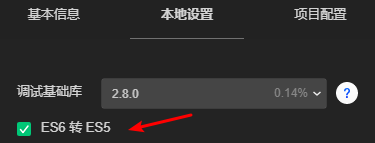
2.下载facebook的regenerator库中的[regenerator/packages/regenerator-runtime/runtime.js](https://github.com/facebook/regenerator/blob/5703a79746fffc152600fdcef46ba9230671025a/packages/regenerator-runtime/runtime.js)
注意:这里的给出的库是指定版本的,不要下载最新的。
3. 在小程序目录下新建文件夹 lib/runtime/runtime.js,将代码拷贝进去。
4. 在每一个需要使用async语法的页面js文件中,都引入(不能全局引入),只需要引入,不需要调用。
import regeneratorRuntime from '../../lib/runtime/runtime';
然后就可以正常的使用了async语法处理异步请求了。
七.商品列表

1.获取分类id
商品列表页面是在商品分类页面,点击商品进入的。需要带参数
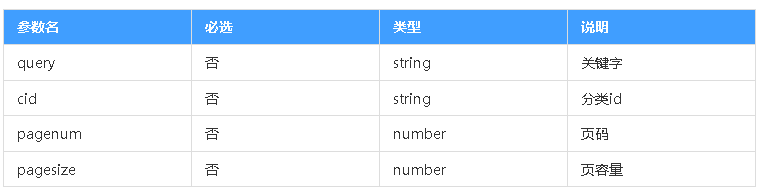
那如何传参数呢?
cid就是分类页面的cat_id
category的index.wxml页面
<view class="goods_list">
<navigator wx:for="{{item1.children}}" wx:for-item="item2" wx:for-index="index2" wx:key="cat_id" url="/pages/goods_list/index?cid={{item2.cat_id}}">
<image mode="widthFix" src="{{item2.cat_icon}}"></image>
<view class="goods_name">{{item2.cat_name}}</view>
</navigator>
</view>
如何查看接收的参数?
第一种方法:
goods_list的index.js页面的onLoad生命周期里面可以接收
/**
* 生命周期函数--监听页面加载
*/
onLoad: function (options) {
console.log(options)
},
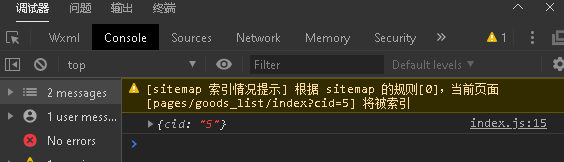
第二种方法:
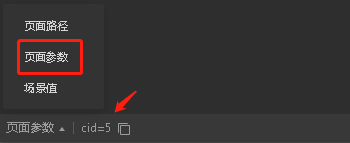
在当前页面开发,如何设置并且启动参数?
像下面这样设置,一直刷新编译,商品列表的参数都会一直在

2.实现tab页面
1)goods_list的页面(父组件)
goods_list的index.wsml
<SearchInput></SearchInput>
<Tabs tabs="{{tabs}}" bindtabsItemChange="handleTabsItemChange">
<block wx:if="{{tabs[0].isActive}}">
1
</block>
<block wx:if="{{tabs[1].isActive}}">
2
</block>
<block wx:if="{{tabs[2].isActive}}">
3
</block>
</Tabs>
goods_list的index.js
// pages/goods_list/index.js
import { request } from "../../request/index.js";
import regeneratorRuntime from '../../lib/runtime/runtime';
Page({
/**
* 页面的初始数据
*/
data: {
tabs:[
{
id: 0,
value: "综合",
isActive: true
},
{
id: 1,
value: "销量",
isActive: false
},
{
id: 2,
value: "价格",
isActive: false
},
],
goodsList:[]
},
// 接口要的参数
QueryParams:{
query:"",
cid:"",
pagenum:1,
pagesize:10
},
// 总页数
totalPages:1,
/**
* 生命周期函数--监听页面加载
*/
onLoad: function (options) {
this.QueryParams.cid = options.cid||""
this.QueryParams.query = options.query||""
this.getGoodsList()
},
//获取商品列表的数据
async getGoodsList(){
const res = await request({url:'/goods/search',data:this.QueryParams})
},
handleTabsItemChange(e){
const index = e.detail;
let {tabs} = this.data;
tabs.forEach((v,i) =>
i == index ? v.isActive = true : v.isActive = false
);
this.setData({
tabs
})
},
})
要点提取:
1.统计组件之间参数传递,通过在onLoad生命周期里面获取参数
2.父组件通过bindtabsItemChange传值给子组件tabs数据
2)封装一个tabs组件(子组件)
tabs文件夹下的index.wxml
<view class="tabs">
<view class="tabs_title">
<view
wx:for="{{tabs}}"
wx:key="id"
class="title_item {{item.isActive?'active':''}}"
bindtap="handleItemTap"
data-index="{{index}}">
{{item.value}}
</view>
</view>
<view class="tabs_content">
<slot></slot>
</view>
</view>
tabs文件夹下的index.js
// components/Tabs/Tabs.js
Component({
/**
* 组件的属性列表
*/
properties: {
tabs:{
type:Array,
value:[]
}
},
/**
* 组件的方法列表
*/
methods: {
handleItemTap(e){
const {index} = e.currentTarget.dataset;
this.triggerEvent("tabsItemChange",index)
}
}
})
要点提取:
①子组件通过properties接收父组件传过来的值
②子传父:子组件通过this.triggerEvent("tabsItemChange",index)触发父组件的自定义方法tabsItemChange,传参数index。父组件通过bindtabsItemChange触发handleTabsItemChange方法,里面写逻辑.
3.tabs里面内容的展示
goods_list文件夹下的index.wxml
<SearchInput></SearchInput>
<Tabs tabs="{{tabs}}" bindtabsItemChange="handleTabsItemChange">
<block wx:if="{{tabs[0].isActive}}">
<view class="first_tab">
<navigator class="goods_item"
wx:for="{{goodsList}}" wx:key="goods_id">
<!-- 左侧 -->
<view class="goods_img_wrap">
<image mode="widthFix" src="{{item.goods_small_logo?item.goods_small_logo:'https://ww1.sinaimg.cn/large/007rAy9hgy1g24by9t530j30i20i2glm.jpg'}}"></image>
</view>
<!-- 右侧 -->
<view class="goods_info_wrap">
<vie class="goods_name">{{item.goods_name}}</vie>
<vie class="goods_price">¥{{item.goods_price}}</vie>
</view>
</navigator>
</view>
</block>
<block wx:if="{{tabs[1].isActive}}">
2
</block>
<block wx:if="{{tabs[2].isActive}}">
3
</block>
</Tabs>
4.启动上拉页面功能
加载下一页,onReachBottom页面触底事件
思路步骤:用户上滑页面 滚动条触底 开始加载下一页数据
1.找到滚动条触底事件onReachBottom 微信小程序官方开发文档寻找
2.判断还有没有下一页数据
1)获取到总页数 只有总条数
总页数 = Math.ceil(总条数 / 页容量 pagesize)
比如说:有23条数据,每页10条,就是总共有3页。总页数 = Math.ceil( 23 / 10 ) = 3
2)获取到当前的页码 pagenum
3)判断一下 当前的页码是否大于等于 总页数
大于等于表示 没有下一页数据,否则 下一页有数据
3.假如没有下一页数据 弹出一个提示
4.假如还有下一页数据 来加载下一页数据
1 当前的页码 ++
2 重新发送请求
3 数据请求回来 要对data中的数组 进行 拼接 而不是全部替换!!!
goods_list文件夹下的index.js
// 总页数
totalPages:1,
// 获取商品列表数据
async getGoodsList(){
const res=await request({url:"/goods/search",data:this.QueryParams});
// 获取 总条数
const total=res.total;
// 计算总页数
this.totalPages=Math.ceil(total/this.QueryParams.pagesize);
// console.log(this.totalPages);
this.setData({
// 拼接了数组
goodsList:[...this.data.goodsList,...res.goods]
})
},
// 页面上滑 滚动条触底事件
onReachBottom(){
// 1 判断还有没有下一页数据
if(this.QueryParams.pagenum>=this.totalPages){
// 没有下一页数据
// console.log('%c'+"没有下一页数据","color:red;font-size:100px;background-image:linear-gradient(to right,#0094ff,pink)");
wx.showToast({ title: '没有下一页数据' });
}else{
// 还有下一页数据
// console.log('%c'+"有下一页数据","color:red;font-size:100px;background-image:linear-gradient(to right,#0094ff,pink)");
this.QueryParams.pagenum++;
this.getGoodsList();
}
},
5.启动下拉页面功能
①页面的json文件中开启设置enablePullDownRefresh:true
②页面的js中,绑定事件onPullDownRefresh
步骤:下拉刷新页面
- 触发下拉刷新事件 需要在页面的json文件中开启一个配置项
找到 触发下拉刷新的事件 - 重置 数据 数组
- 重置页码 设置为1
- 重新发送请求
- 数据请求回来 需要手动的关闭 等待效果
goods_list文件夹的index.json
{
"usingComponents": {
"SearchInput":"../../components/SearchInput/SearchInput",
"Tabs":"../../components/Tabs/Tabs"
},
"navigationBarTitleText":"商品列表",
"enablePullDownRefresh":true, //设置下拉刷新
"backgroundTextStyle":"dark" //设置下拉刷新样式
}
goods_list文件夹的index.js
数据获取成功以后可以手动关闭下拉刷新的窗口
// 获取商品列表数据
async getGoodsList(){
const res=await request({url:"/goods/search",data:this.QueryParams});
// 获取 总条数
const total=res.total;
// 计算总页数
this.totalPages=Math.ceil(total/this.QueryParams.pagesize);
// console.log(this.totalPages);
this.setData({
// 拼接了数组
goodsList:[...this.data.goodsList,...res.goods]
})
// 关闭下拉刷新的窗口 如果没有调用下拉刷新的窗口 直接关闭也不会报错
wx.stopPullDownRefresh();
},
// 下拉刷新事件
onPullDownRefresh(){
// 1 重置数组
this.setData({
goodsList:[]
})
// 2 重置页码
this.QueryParams.pagenum=1;
// 3 发送请求
this.getGoodsList();
}
八.商品详情页

1.轮播图
1)展示,样式微调
<view class="detail_swiper">
<swiper autoplay circular indicator-dots>
<swiper-item wx:for="{{goodsObj.pics}}" wx:key="pics_id"
bindtap="handlePrevewImage" data-url="{{item.pics_mid}}">
<image mode="widthFix" src="{{item.pics_mid}}"></image>
</swiper-item>
</swiper>
</view>
由于swiper和image都有默认样式,所以进行样式设置:
设置swiper的高为65vw,宽默认为100%;
设置image的宽度为60%,宽度通过mode="widthFix"自适应
.detail_swiper{
swiper{
height: 65vw;
text-align: center;
swiper-item {
image{
width: 60%;
}
}
}
}
效果:图片内容区域比较小,所以让图片的宽度设为60%

2)点击轮播图 放大预览
wx.previewImage
在新页面中全屏预览图片。预览的过程中用户可以进行保存图片、发送给朋友等操作。
// 点击轮播图 放大预览
handlePrevewImage(e) {
// 1 先构造要预览的图片数组
const urls = this.GoodsInfo.pics.map(v => v.pics_mid);
// 2 接收传递过来的图片url
const current = e.currentTarget.dataset.url;
wx.previewImage({
current,
urls
});
},
打印看了下urls和current的值

2.图文详情
图文详情是以富文本的形式展示内容,因为他是html的格式返回的
属性nodes表示节点列表/HTML
<rich-text nodes="{{goodsObj.goods_introduce}}"></rich-text>
3.客服,分享,购物车
1)样式效果:
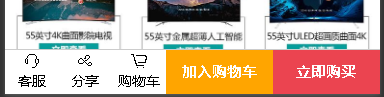
样式完成了:
①整个部分进行fixed定位,宽高写死
②整个部分flex布局,前三个的fixed设为1,后两个的fixed设为2
③前三个里面分别再进行flex布局,这个是上下的布局,目的是为了居中显示的
2)客服,分享的专属功能
客服,分享的专属功能:必须要在button按钮上才能完成,所以写个按钮,通过绝对定位分别写在客服和分享上,并且将它隐藏掉。
<view class="tool_item">
<view class="iconfont icon-kefu"></view>
<view>客服</view>
<button open-type="contact"></button>
</view>
<view class="tool_item">
<view class="iconfont icon-yixianshi-"></view>
<view>分享</view>
<button open-type="share"></button>
</view>
样式:
.tool_item{
flex: 1;
display: flex;
flex-direction: column;
justify-content: center;
align-items: center;
font-size: 24rpx;
position: relative;//定位
button{
position: absolute;
top: 0;
left: 0;
width: 100%;
height: 100%;
opacity: 0;//设为透明
}
}
3)点击购物车跳转到tabBar页面
跳转到tabBar页面不能用navigateTo,可以用switchTab,他可以跳转到 tabBar 页面,并关闭其他所有非 tabBar 页面
<navigator open-type="switchTab" url="/pages/cart/index" class="tool_item" >
<view class="iconfont icon-gouwuche"></view>
<view>购物车</view>
</navigator>
4.通过页面栈获取参数
在onShow的生命周期里面获取
/**
* 生命周期函数--监听页面显示
*/
onShow: function () {
let pages = getCurrentPages();
let currentPage = pages[pages.length - 1];
let options = currentPage.options;
const { goods_id } = options;
this.getGoodsDetail(goods_id)//获取页面信息的接口
},
5.加入购物车
思路:该功能 是否加入了购物车,加了几次,都是通过缓存进行存值的
①去缓存取值,没值默认为空数组。
判断缓存中数据的goods_id与当前页面数据的goods_id是否为同一个值?
不是:就是第一次添加 num 设为0;
是:就 num +1
②更新缓存num的值
③弹窗提示成功,注意防止手抖
// 点击 加入购物车
handleCartAdd() {
// 1 获取缓存中的购物车 数组
let cart = wx.getStorageSync("cart") || [];
// 2 判断 商品对象是否存在于购物车数组中
let index = cart.findIndex(v => v.goods_id === this.GoodsInfo.goods_id);
if (index === -1) {
//3 不存在 第一次添加
this.GoodsInfo.num = 1;
this.GoodsInfo.checked = true;
cart.push(this.GoodsInfo);
} else {
// 4 已经存在购物车数据 执行 num++
cart[index].num++;
}
// 5 把购物车重新添加回缓存中
wx.setStorageSync("cart", cart);
// 6 弹窗提示
wx.showToast({
title: '加入成功',
icon: 'success',
// true 防止用户 手抖 疯狂点击按钮
mask: true
});
},
6.收藏或取消收藏商品
思路:也是通过缓存判断是否被收藏
①取缓存数据,若缓存有数据表示已被收藏,没有数据表示没有被收藏
若已经被收藏了,去掉当前数据(splice)
若没有被收藏,加上当前数据(push)
②更新collect缓存
③更新data中isCollect的数据,因为页面需要显示根据这个字段展示不同图标,数据也需要更新同步
/**
* 页面的初始数据
*/
data: {
goodsObj: {},
// 商品是否被收藏
isCollect:false
},
// 商品对象
GoodsInfo: {},
// 点击 商品收藏图标
handleCollect(){
let isCollect=false;
// 1 获取缓存中的商品收藏数组
let collect=wx.getStorageSync("collect")||[];
// 2 判断该商品是否被收藏过
let index=collect.findIndex(v=>v.goods_id===this.GoodsInfo.goods_id);
// 3 当index!=-1表示 已经收藏过
if(index!==-1){
// 能找到 已经收藏过了 在数组中删除该商品
collect.splice(index,1);
isCollect=false;
wx.showToast({
title: '取消成功',
icon: 'success',
mask: true
});
}else{
// 没有收藏过
collect.push(this.GoodsInfo);
isCollect=true;
wx.showToast({
title: '收藏成功',
icon: 'success',
mask: true
});
}
// 4 把数组存入到缓存中
wx.setStorageSync("collect", collect);
// 5 修改data中的属性 isCollect
this.setData({
isCollect
})
}
九.购物车
1.获取地址授权(有两个版本)
1)老版本:
-
思路
点击按钮“获取地址” ————> 弹窗(是否允许获取用户地址)————>“是”:能获取到地址。并且下次点击按钮都可以重复获取
————> “否”:不能获取地址,并且下次点击按钮也无法获取 -
针对第一次点击了“否”,下次想获取地址,如何解决?
回答:
先诱导用户打开授权界面wx.openSetting
然后调用收获地址代码wx.chooseAddress -
那如何知道用户以前是否点击了弹窗,并且点击的是什么按钮呢?(“是”,“否”,没点过)
①通过wx.getSetting获取权限状态
根据返回的result.authSetting["scope.address"]的boolean值来判断是否有权限
true:表示已经被授权
false:表示被拒绝
undefined:表示还没有到授权这一步(true和false说明前面已经点击过这个按钮了, undefied说明这次是第一次点击按钮)
②true和undefined都可以直接获取地址
通过wx.chooseAddress
③false 说明用户 以前拒绝过授权授予权限
通过wx.openSetting打开设置页面
然后再wx.chooseAddress获取地址
- 代码
handleChooseAddress(){
//1.获取权限状态
wx.getSetting({
success:(result)=>{
//2.获取权限状态 主要发现一些 属性名很怪异的时候 都要使用[]形式来获取属性值
const scopeAddress = result.authSetting["scope.address"];
if(scopeAddress == true || scopeAddress === undefined){
wx.chooseAddress({
success:(result1)=>{
console.log(result1)
}
})
}else{
//3.用户 以前拒绝过授权授予权限 ,先诱导用户打开授权界面
wx.openSetting({
sucess:(result2)=>{
console.log(result2)
//4.可以调用收获地址代码
wx.chooseAddress({
success:(result3)=>{
console.log(result3)
}
})
}
})
}
}
})
}
- 优化
asyncWx.js:把微信小程序的方法提取出来。
/**
* promise 形式 getSetting
*/
export const getSetting=()=>{
return new Promise((resolve,reject)=>{
wx.getSetting({
success: (result) => {
resolve(result);
},
fail: (err) => {
reject(err);
}
});
})
}
/**
* promise 形式 chooseAddress
*/
export const chooseAddress=()=>{
return new Promise((resolve,reject)=>{
wx.chooseAddress({
success: (result) => {
resolve(result);
},
fail: (err) => {
reject(err);
}
});
})
}
/**
* promise 形式 openSetting
*/
export const openSetting=()=>{
return new Promise((resolve,reject)=>{
wx.openSetting({
success: (result) => {
resolve(result);
},
fail: (err) => {
reject(err);
}
});
})
}
cart文件夹下的index.js
import { getSetting, chooseAddress, openSetting} from "../../utils/asyncWx.js";
import regeneratorRuntime from '../../lib/runtime/runtime';
// 点击 收货地址
async handleChooseAddress() {
try {
// 1 获取 权限状态
const res1 = await getSetting();
const scopeAddress = res1.authSetting["scope.address"];
// 2 判断 权限状态
if (scopeAddress === false) {
let address = await openSetting();
console.log(address)
}
// 4 调用获取收货地址的 api
let address = await chooseAddress();
console.log(address)
} catch (error) {
console.log(error);
}
},
2)新版本
存在的问题:使用wx.getSetting获取到的地址权限scope.address为什么一直是true?也就是说没法判断权限状态。
官方公告写啦,9.25起这三个接口不用授权直接返回true。
是不是那就不要做太多的判断啦😄!
handleChooseAddress(){
wx.chooseAddress({
success:(result1)=>{
console.log(result1)
}
})
}
2.判断回显数据
有个知识点:对象 空对象 bool类型也是true
所以不能直接判断 address的boolean值,可以判断他下面的属性是否存在。
<!-- 收货地址 -->
<view class="revice_address_row">
<!-- 当收货地址 不存在 按钮显示 对象 空对象 bool类型也是true -->
<view class="address_btn" wx:if="{{!address.userName}}" >
<button bindtap="handleChooseAddress" type="primary" plain >获取收货地址</button>
</view>
<!-- 当收货地址 存在 详细信息就显示 -->
<view wx:else class="user_info_row" >
<view class="user_info">
<view>{{address.userName}}</view>
<view>{{address.all}}</view>
</view>
<view class="user_phone">{{address.telNumber}}</view>
</view>
</view>
3.提取封装(总价,数量)
因为下面用到的计算勾选的商品总价和商品数量的方法比较多
①通过forEach遍历,item的checked为true的时候,就可以叠加进去;
item的checked为false的时候,就全选的allChecked字段为false
②更新setData的数据
③更新cart的数据缓存
// 设置购物车状态同时 重新计算 底部工具栏的数据 全选 总价格 购买的数量
setCart(cart) {
let allChecked = true;
// 1 总价格 总数量
let totalPrice = 0;
let totalNum = 0;
cart.forEach(v => {
if (v.checked) {
totalPrice += v.num * v.goods_price;
totalNum += v.num;
} else {
allChecked = false;
}
})
// 判断数组是否为空
allChecked = cart.length != 0 ? allChecked : false;
this.setData({
cart,
totalPrice, totalNum, allChecked
});
wx.setStorageSync("cart", cart);
},
4.点击商品前面的复选框
通过对比goods_id, 在cart数据中找点击的商品的index,然后通过索引取反checked的值。
// 商品的选中
handeItemChange(e) {
// 1 获取被修改的商品的id
const goods_id = e.currentTarget.dataset.id;
// 2 获取购物车数组
let { cart } = this.data;
// 3 找到被修改的商品对象
let index = cart.findIndex(v => v.goods_id === goods_id);
// 4 选中状态取反
cart[index].checked = !cart[index].checked;
// 5.重新计算总价和总数量
this.setCart(cart);
},
4.点击全选按钮
全选字段allChecked的boolean值取反,通过forEach将checked的字段全部改为一致。
// 商品全选功能
handleItemAllCheck() {
// 1 获取data中的数据
let { cart, allChecked } = this.data;
// 2 修改值
allChecked = !allChecked;
// 3 循环修改cart数组 中的商品选中状态
cart.forEach(v => v.checked = allChecked);
// 4 把修改后的值 填充回data或者缓存中
this.setCart(cart);
},
5.编辑
就是点击+和-的这个
通过传过来的operation参数判断是+还是-
通过goods_id对比,在cart中找到对应索引,对数据num字段进行修改
// 商品数量的编辑功能
async handleItemNumEdit(e) {
// 1 获取传递过来的参数
const { operation, id } = e.currentTarget.dataset;
// 2 获取购物车数组
let { cart } = this.data;
// 3 找到需要修改的商品的索引
const index = cart.findIndex(v => v.goods_id === id);
// 4 判断是否要执行删除
if (cart[index].num === 1 && operation === -1) {
// 4.1 弹窗提示
const res = await showModal({ content: "您是否要删除?" });
if (res.confirm) {
cart.splice(index, 1);
this.setCart(cart);
}
} else {
// 4 进行修改数量
cart[index].num += operation;
// 5 设置回缓存和data中
this.setCart(cart);
}
},
十.支付
1.支付权限的分析
哪些人 哪些帐号 可以实现微信支付
1. appId的账号必须是:企业帐号
2. 开发者 必须要被 该企业帐号的小程序后台中 添加上白名单
1 ) 一个 appid 可以同时绑定多个开发者
2 )这些开发者就可以公用这个appid 和 它的开发权限
官网文档搜索:支付 ——> wx.requestPayment ———> 微信支付接口文档
想要实现微信支付也是有自己的后台实现微信支付,完成的流程也很繁琐。我们只需要考虑纯前端的角度即可。
2.支付流程:
支付按钮
1 先判断缓存中有没有token
2 没有 跳转到授权页面 进行获取token
3 有token 。。。
4 创建订单 获取订单编号
5 已经完成了微信支付
6 手动删除缓存中 已经被选中了的商品
7 删除后的购物车数据 填充回缓存
8 再跳转页面

思路:支付页面,没有token,授权,获取token
后端要求这些参数:

1) 授权页点击按钮,获取token,存入缓存:

pages/auth/index.js
import { request } from "../../request/index.js";
import regeneratorRuntime from '../../lib/runtime/runtime';
import {login} from '../../utils/asyncWx.js'
Page({
async handleGetUserInfo(e){
try{
const {encryptedData,rawData,iv,signature} = e.detail;
const {code} =await login()
const params = {encryptedData,rawData,iv,signature,code}
const {token} = await request({ url: "/users/wxlogin", data: params,method:"post"});
wx.setStorageSync("token",token)
wx.navigatorTo({
delta:1
})
}catch(e){
console.log(e)
}
}
})
2)异步请求封装 优化
// 同时发送异步代码的次数
let ajaxTimes=0;
export const request=(params)=>{
// 判断 url中是否带有 /my/ 请求的是私有的路径 带上header token
let header={...params.header};
if(params.url.includes("/my/")){
// 拼接header 带上token
header["Authorization"]=wx.getStorageSync("token");
}
ajaxTimes++;
// 显示加载中 效果
wx.showLoading({
title: "加载中",
mask: true
});
// 定义公共的url
const baseUrl="https://api-hmugo-web.itheima.net/api/public/v1";
return new Promise((resolve,reject)=>{
wx.request({
...params,
header:header,
url:baseUrl+params.url,
success:(result)=>{
resolve(result.data.message);
},
fail:(err)=>{
reject(err);
},
complete:()=>{
ajaxTimes--;
if(ajaxTimes===0){
// 关闭正在等待的图标
wx.hideLoading();
}
}
});
})
}
3)点击支付
// 点击 支付
async handleOrderPay() {
try {
// 1 判断缓存中有没有token
const token = wx.getStorageSync("token");
// 2 判断
if (!token) {
wx.navigateTo({
url: '/pages/auth/index'
});
return;
}
// 3 创建订单
// 3.1 准备 请求头参数
// const header = { Authorization: token };
// 3.2 准备 请求体参数
const order_price = this.data.totalPrice;
const consignee_addr = this.data.address.all;
const cart = this.data.cart;
let goods = [];
cart.forEach(v => goods.push({
goods_id: v.goods_id,
goods_number: v.num,
goods_price: v.goods_price
}))
const orderParams = { order_price, consignee_addr, goods };
// 4 准备发送请求 创建订单 获取订单编号
const { order_number } = await request({ url: "/my/orders/create", method: "POST", data: orderParams });
// 5 发起 预支付接口
const { pay } = await request({ url: "/my/orders/req_unifiedorder", method: "POST", data: { order_number } });
// 6 发起微信支付
await requestPayment(pay);
// 7 查询后台 订单状态
const res = await request({ url: "/my/orders/chkOrder", method: "POST", data: { order_number } });
await showToast({ title: "支付成功" });
// 8 手动删除缓存中 已经支付了的商品
let newCart=wx.getStorageSync("cart");
newCart=newCart.filter(v=>!v.checked);
wx.setStorageSync("cart", newCart);
// 8 支付成功了 跳转到订单页面
wx.navigateTo({
url: '/pages/order/index'
});
} catch (error) {
await showToast({ title: "支付失败" })
console.log(error);
}
}
十一.个人中心
1.头像的展示和样式的处理
判断是否有用户信息的图片,有就展示头像,没有就只展示登录按钮
<view class="user_info_wrap">
<view wx:if="{{userinfo.avatarUrl}}" class="user_img_wrap">
<image class="user_bg" src="{{userinfo.avatarUrl}}"></image>
<view class="user_info">
<image class="user_icon" src="{{userinfo.avatarUrl}}"></image>
<view class="user_name">{{userinfo.nickName}}</view>
</view>
</view>
<view wx:else class="user_btn">
<navigator url="/pages/login/index">登录</navigator>
</view>
</view>
样式:需要注意的:filter: blur(10rpx);用来设置模糊
/* pages/user/index.wxss */
page{
background-color: #edece8;
}
.user_info_wrap {
height: 45vh;
overflow: hidden;
background-color: var(--themeColor);
position: relative;
.user_img_wrap {
position: relative;
.user_bg {
height: 50vh;
// 高斯模糊
filter: blur(10rpx);
}
.user_info {
position: absolute;
left: 50%;
transform: translateX(-50%);
top: 20%;
text-align: center;
.user_icon{
width: 150rpx;
height: 150rpx;
border-radius: 50%;
}
.user_name{
color: #fff;
margin-top: 40rpx;
// font-size: 40rpx;
}
}
}
.user_btn{
position: absolute;
left: 50%;
transform: translateX(-50%);
top: 40%;
border: 1rpx solid greenyellow;
color: greenyellow;
font-size: 38rpx;
padding: 30rpx;
border-radius: 10rpx;
}
}
有信息:展示头像

无信息:

2.没有登录信息的去授权页面获取信息
登录的wxml:
<button type="primary" plain open-type="getUserInfo" bindgetuserinfo="handleGetUserInfo" > 登录 </button>
登录的js:通过navigateBack自动返回大上一页
// pages/login/index.js
Page({
handleGetUserInfo(e){
const {userInfo}=e.detail;
wx.setStorageSync("userinfo", userInfo);
wx.navigateBack({
delta: 1
});
}
})
十二.订单详情
1.订单模块的逻辑
1 页面被打开的时候 onShow
0 onShow 不同于onLoad 无法在形参上接收 options参数
0.5 判断缓存中有没有token
1 没有 直接跳转到授权页面
2 有 直接往下进行
1 获取url上的参数type
2 根据type来决定页面标题的数组元素 哪个被激活选中
2 根据type 去发送请求获取订单数据
3 渲染页面
2 点击不同的标题 重新发送请求来获取和渲染数据
2.页面效果

3.“我的”的wxml页面:
<!-- 我的订单 -->
<view class="orders_wrap">
<view class="orders_title">我的订单</view>
<view class="order_content">
<navigator url="/pages/order/index?type=1">
<view class="iconfont icon-ding_dan"></view>
<view class="order_name">全部订单</view>
</navigator>
<navigator url="/pages/order/index?type=2">
<view class="iconfont icon-fukuantongzhi"></view>
<view class="order_name">待付款</view>
</navigator>
<navigator url="/pages/order/index?type=3">
<view class="iconfont icon-receipt-address"></view>
<view class="order_name">待收货</view>
</navigator>
<navigator>
<view class="iconfont icon-tuihuotuikuan_dianpu"></view>
<view class="order_name">退款/退货</view>
</navigator>
</view>
</view>
4.“我的”的js页面:
/*
1 页面被打开的时候 onShow
0 onShow 不同于onLoad 无法在形参上接收 options参数
0.5 判断缓存中有没有token
1 没有 直接跳转到授权页面
2 有 直接往下进行
1 获取url上的参数type
2 根据type来决定页面标题的数组元素 哪个被激活选中
2 根据type 去发送请求获取订单数据
3 渲染页面
2 点击不同的标题 重新发送请求来获取和渲染数据
*/
import { request } from "../../request/index.js";
import regeneratorRuntime from '../../lib/runtime/runtime';
Page({
/**
* 页面的初始数据
*/
data: {
orders: [],
tabs: [
{
id: 0,
value: "全部",
isActive: true
},
{
id: 1,
value: "待付款",
isActive: false
},
{
id: 2,
value: "待发货",
isActive: false
},
{
id: 3,
value: "退款/退货",
isActive: false
}
]
},
onShow(options) {
const token = wx.getStorageSync("token");
if (!token) {
wx.navigateTo({
url: '/pages/auth/index'
});
return;
}
// 1 获取当前的小程序的页面栈-数组 长度最大是10页面
let pages = getCurrentPages();
// 2 数组中 索引最大的页面就是当前页面
let currentPage = pages[pages.length - 1];
// 3 获取url上的type参数
const { type } = currentPage.options;
// 4 激活选中页面标题 当 type=1 index=0
this.changeTitleByIndex(type-1);
this.getOrders(type);
},
// 获取订单列表的方法
async getOrders(type) {
const res = await request({ url: "/my/orders/all", data: { type } });
this.setData({
orders: res.orders.map(v=>({...v,create_time_cn:(new Date(v.create_time*1000).toLocaleString())}))
})
},
// 根据标题索引来激活选中 标题数组
changeTitleByIndex(index) {
// 2 修改源数组
let { tabs } = this.data;
tabs.forEach((v, i) => i === index ? v.isActive = true : v.isActive = false);
// 3 赋值到data中
this.setData({
tabs
})
},
handleTabsItemChange(e) {
// 1 获取被点击的标题索引
const { index } = e.detail;
this.changeTitleByIndex(index);
// 2 重新发送请求 type=1 index=0
this.getOrders(index+1);
}
})
5.“授权”的wxml页面:
<button type="primary" plain open-type="getUserInfo" bindgetuserinfo="handleGetUserInfo" >
获取授权
</button>
6.“支付授权”的js页面:
这个和上面的登录不一样,登录的目的是为了获取昵称和头像,这个要获取token,并且通过token获取后面操作的权限
import { request } from "../../request/index.js";
import regeneratorRuntime from '../../lib/runtime/runtime';
import { login } from "../../utils/asyncWx.js";
Page({
// 获取用户信息
async handleGetUserInfo(e) {
try {
// 1 获取用户信息
const { encryptedData, rawData, iv, signature } = e.detail;
// 2 获取小程序登录成功后的code
const { code } = await login();
const loginParams={ encryptedData, rawData, iv, signature ,code};
// 3 发送请求 获取用户的token
const {token}=await request({url:"/users/wxlogin",data:loginParams,method:"post"});
// 4 把token存入缓存中 同时跳转回上一个页面
wx.setStorageSync("token", token);
wx.navigateBack({
delta: 1
});
} catch (error) {
console.log(error);
}
}
})
十三.收藏
1.页面样式

2.“商品收藏”的wxml页面
<Tabs tabs="{{tabs}}" bindtabsItemChange="handleTabsItemChange">
<view class="collect_main">
<view class="collect_title">
<text class="collect_tips active">全部</text>
<text class="collect_tips">正在热卖</text>
<text class="collect_tips">即将上线</text>
</view>
<view class="collect_content">
<navigator class="goods_item" wx:for="{{collect}}" wx:key="goods_id"
url="/pages/goods_detail/index?goods_id={{item.goods_id}}">
<!-- 左侧 图片容器 -->
<view class="goods_img_wrap">
<image mode="widthFix"
src="{{item.goods_small_logo?item.goods_small_logo:'https://ww1.sinaimg.cn/large/007rAy9hgy1g24by9t530j30i20i2glm.jpg'}}">
</image>
</view>
<!-- 右侧 商品容器 -->
<view class="goods_info_wrap">
<view class="goods_name">{{item.goods_name}}</view>
<view class="goods_price">¥{{item.goods_price}}</view>
</view>
</navigator>
</view>
</view>
</Tabs>
3.“商品收藏”的json:
{
"usingComponents": {
"Tabs":"../../components/Tabs/Tabs"
},
"navigationBarTitleText":"商品收藏"
}
4.“商品收藏”的js:
// pages/collect/index.js
Page({
/**
* 页面的初始数据
*/
data: {
collect:[],
tabs: [
{
id: 0,
value: "商品收藏",
isActive: true
},
{
id: 1,
value: "品牌收藏",
isActive: false
},
{
id: 2,
value: "店铺收藏",
isActive: false
},
{
id: 3,
value: "浏览器足迹",
isActive: false
}
]
},
onShow(){
const collect=wx.getStorageSync("collect")||[];
this.setData({
collect
});
},
handleTabsItemChange(e) {
// 1 获取被点击的标题索引
const { index } = e.detail;
// 2 修改源数组
let { tabs } = this.data;
tabs.forEach((v, i) => i === index ? v.isActive = true : v.isActive = false);
// 3 赋值到data中
this.setData({
tabs
})
}
})
十四.搜索中心
1 输入框绑定 值改变事件 input事件
1 获取到输入框的值
2 合法性判断
3 检验通过 把输入框的值 发送到后台
4 返回的数据打印到页面上
2 防抖 (防止抖动) 定时器 节流
0 防抖 一般 输入框中 防止重复输入 重复发送请求
1 节流 一般是用在页面下拉和上拉
1 定义全局的定时器id
1.“搜索”的页面效果
1)引入的效果

2)点击一下输入框的效果

3)输入内容以后,右边出现“取消”按钮,下面出现模糊查询的内容

2.“搜索”的wml页面
<view class="search_row">
<input value="{{inpValue}}" placeholder="请输入您要搜索的商品" bindinput="handleInput"> </input>
<button bindtap="handleCancel" hidden="{{!isFocus}}">取消</button>
</view>
<view class="search_content">
<navigator url="/pages/goods_detail/index?goods_id={{item.goods_id}}" class="search_item" wx:for="{{goods}}" wx:key="goods_id">
{{item.goods_name}}
</navigator>
</view>
3.“搜索”的js页面
注意,这里有用到通过定时器处理防抖的方法
import { request } from "../../request/index.js";
import regeneratorRuntime from '../../lib/runtime/runtime';
Page({
data: {
goods:[],
// 取消 按钮 是否显示
isFocus:false,
// 输入框的值
inpValue:""
},
TimeId:-1,
// 输入框的值改变 就会触发的事件
handleInput(e){
// 1 获取输入框的值
const {value}=e.detail;
// 2 检测合法性
if(!value.trim()){
this.setData({
goods:[],
isFocus:false
})
// 值不合法
return;
}
// 3 准备发送请求获取数据
this.setData({
isFocus:true
})
clearTimeout(this.TimeId);
this.TimeId=setTimeout(() => {
this.qsearch(value);
}, 1000);
},
// 发送请求获取搜索建议 数据
async qsearch(query){
const res=await request({url:"/goods/qsearch",data:{query}});
console.log(res);
this.setData({
goods:res
})
},
// 点击 取消按钮
handleCancel(){
this.setData({
inpValue:"",
isFocus:false,
goods:[]
})
}
})
十五.意见反馈
1.样式
这里我们主要看的是textera输入框,上传图片的功能
进入页面的样式:

上传图片以后,提交之前:

2.反馈的wxml页面:
<!--pages/feedback/index.wxml-->
<view class="fb_content">
<textarea value="{{textVal}}" bindinput="handleTextInput" placeholder="请描述一下您的问题"> </textarea>
<view class="fb_tool">
<button bindtap="handleChooseImg">+</button>
<view class="up_img_item" wx:for="{{chooseImgs}}" wx:key="*this" bindtap="handleRemoveImg" data-index="{{index}}">
<UpImg src="{{item}}"></UpImg>
</view>
</view>
</view>
<view class="form_btn_wrap">
<button bindtap="handleFormSubmit" type="warn">
<icon type="success_no_circle" size="23" color="white"></icon>
提交
</button>
</view>
这里的UpImg是一个自定义组件,展示的是图片的列表
1)自定义组件UpImg的wxml
<view class="up_img_wrap">
<image src="{{src}}"></image>
<icon type="clear" size="23" color="red"></icon>
</view>
2)自定义组件UpImg的js
// components/UpImg/UpImg.js
Component({
/**
* 组件的属性列表
*/
properties: {
src:{
type:String,
value:""
}
},
})
3)自定义组件UpImg的wxss
/* components/UpImg/UpImg.wxss */
.up_img_wrap{
width: 90rpx;
height: 90rpx;
position: relative;
}
.up_img_wrap image{
width: 100%;
height: 100%;
border-radius: 15rpx;
}
.up_img_wrap icon{
position: absolute;
top:-22rpx;
right: -22rpx;
}
3.反馈的js逻辑:
1)textera输入内容是存值,点击按钮获取值
// 文本域的输入的事件
handleTextInput(e) {
this.setData({
textVal: e.detail.value
})
},
// 提交按钮的点击
handleFormSubmit() {
// 1 获取文本域的内容 图片数组
const { textVal, chooseImgs } = this.data;
// 2 合法性的验证
if (!textVal||!textVal.trim()) {
// 不合法
wx.showToast({
title: '输入不合法',
icon: 'none',
mask: true
});
return;
}
}
}
2)上传图片的js
①点击 “+” 选择图片,调用小程序内置的选择图片api wx.chooseImage
②点击图片,有删除功能
③点击提交按钮,上传图片 到专门的图片服务器。
注意:上传文件的 api 不支持 多个文件同时上传 遍历数组 挨个上传。通过loading提高用户体验
// pages/feedback/index.js
Page({
/**
* 页面的初始数据
*/
data: {
chooseImgs: []
},
// 文本域的输入的事件
handleTextInput(e) {
this.setData({
textVal: e.detail.value
})
},
// 点击 “+” 选择图片
handleChooseImg() {
// 2 调用小程序内置的选择图片api
wx.chooseImage({
// 同时选中的图片的数量
count: 9,
// 图片的格式 原图 压缩
sizeType: ['original', 'compressed'],
// 图片的来源 相册 照相机
sourceType: ['album', 'camera'],
success: (result) => {
this.setData({
// 图片数组 进行拼接
chooseImgs: [...this.data.chooseImgs, ...result.tempFilePaths]
})
}
});
},
// 点击 自定义图片组件
handleRemoveImg(e) {
// 2 获取被点击的组件的索引
const { index } = e.currentTarget.dataset;
// 3 获取data中的图片数组
let { chooseImgs } = this.data;
// 4 删除元素
chooseImgs.splice(index, 1);
this.setData({
chooseImgs
})
},
// 提交按钮的点击
handleFormSubmit() {
// 1 获取文本域的内容 图片数组
const { textVal, chooseImgs } = this.data;
// 2 合法性的验证
if (!textVal||!textVal.trim()) {
// 不合法
wx.showToast({
title: '输入不合法',
icon: 'none',
mask: true
});
return;
}
// 3 准备上传图片 到专门的图片服务器
// 上传文件的 api 不支持 多个文件同时上传 遍历数组 挨个上传
// 显示正在等待的图片
wx.showLoading({
title: "正在上传中",
mask: true
});
// 判断有没有需要上传的图片数组
if (chooseImgs.length != 0) {
chooseImgs.forEach((v, i) => {
wx.uploadFile({
// 图片要上传到哪里
url: 'https://images.ac.cn/Home/Index/UploadAction/',
// 被上传的文件的路径
filePath: v,
// 上传的文件的名称 后台来获取文件 file
name: "file",
// 顺带的文本信息
formData: {},
success: (result) => {
let url = JSON.parse(result.data).url;
this.UpLoadImgs.push(url);
// 所有的图片都上传完毕了才触发
if (i === chooseImgs.length - 1) {
wx.hideLoading();
// 提交都成功了
// 重置页面
this.setData({
textVal: "",
chooseImgs: []
})
// 返回上一个页面
wx.navigateBack({
delta: 1
});
}
}
});
})
} else {
wx.hideLoading();
wx.navigateBack({
delta: 1
});
}
}
})
十六.项目发布
1. “不校验合法域名” 去掉
“详情” ——> “不校验合法域名” 的勾选去掉。
后面发现没有请求权限,需要把微信添加到后台的白名单里面
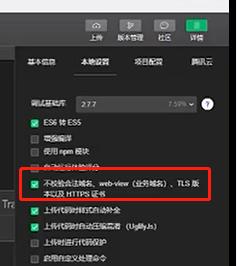
2.appId必须是企业或者个人的appId,而不能用测试的。
否则看不到上面的“上传”按钮
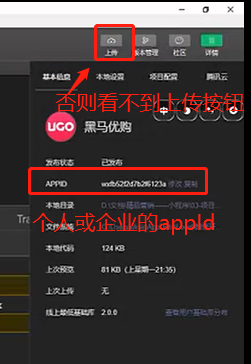
3.整个项目的大小不能超过2M
后期可以通过分包技术解决大小超过2M的问题。可以把整个项目打包成不同的模块,来分别上传,但分包的总大小也不能超过10M。
4.点击“上传” ——> “确定”——>“上传”
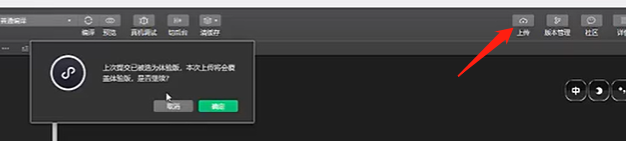
1)版本号:
大版本的更新会对版本号的第一个数字进行修改,如1——>2这样;
第二个数字是对重要功能进行的修改
第二个数字是对最小的功能,如bug优化或者补丁什么的

2)右侧弹窗可以看到整个项目的大小100K不到

3)中间有一个弹窗“以下文件没有被打包上传,没关系的,这些事less文件,它本身就是辅助开发的

5.上传成功以后在小程序官网找到项目
管理 ——> 版本管理

1)体验版
找到刚提交的,不过现在是“体验版”,里正式版还存在一些距离

2)发正式版本
步骤:
①点击提交审核“”,是把整个项目提交给小程序的管理人员
②项目就会在“审核版本”这一栏,等待小程序后台的审核,时间大约是几个小时

③审核完毕以后,就会移到“线上版本”这一栏。那么在手机上搜索应用,就可以找到这个小程序了。























 1970
1970











 被折叠的 条评论
为什么被折叠?
被折叠的 条评论
为什么被折叠?








